
- •Кафедра Управления и информатики
- •Содержание
- •Глава 2. Проектирование информационной системы
- •Аннотация
- •Введение
- •Глава 1. Техническое задание
- •План выполнения работы и формы отчетности.
- •Глава 2. Проектирование информационной системы
- •2.1. Функциональные спецификации
- •Исходные данные
- •Отфильтрованные данные
- •Отчетные документы
- •2.2. Модульная структура.
- •2.2. Модульная структура приложения
- •2.3 Описание информационной структуры
- •Глава 3. Документация информационной системы
- •3.1. Краткое описание системы
- •3.2. Описание программы. Инструкция пользователя Здесь должно быть то же руководство, что и вызываемое из программы После запуска программы появляется главное окно программы.
- •3.3. Инструкция администратора
- •3.3.1. Системные требования
- •Глава 4. Результаты испытаний системы.
- •4.1. План испытаний.
- •4.2.Реализация испытаний и выводы о работоспособности системы.
- •Выводы по тестированию:
- •Заключение.
- •Список литературы.
Глава 2. Проектирование информационной системы
2.1. Функциональные спецификации
В программе реализуются следующие функции: редактирования, добавления и удаления, функция анализа данных.
Прямая работа с данными
Протоколирование
данных

Исходные данные
- просмотр данных
- удаление данных
- редактирование данных
- добавление данных
- фильтрация данных
- анализ данных
Отфильтрованные данные
- просмотр данных
- редактирование данных
- удаление данных
- анализ данных
Отчетные документы
- отчет


Рис.2 Функциональная спецификация
Отчет? А как он выводится?
2.2. Модульная структура.
В программе представлены модули просмотра и управления НИР – а НИР в седьмом варианте…, содержащие в себе возможности реализации функций: редактирование записи, фильтрация, сортировка, добавление/ удаление и документирование результатов. Схема модульной структуры представлена на рисунке (Рис.2.).
2.2. Модульная структура приложения
Модуль работы с данными
Модуль анализа данных и вынесения распоряжений

Просмотр записей
Фильтрация
Статистика
Добавление записей
ОКП
Удаление записей
Редактирование записей
Рис. 3. Модульная структура приложения
2.3 Описание информационной структуры
Для всех основных используемых таблиц (исходных и созданных в процессе):
Таблица …
Название поля |
Тип данных |
Ограничения (маска ввода) |
Описание |
… |
… |
… |
… |
|
|
|
|
Указать ключевые поля
Если таблиц несколько, то представить схему данных (связи между таблицами)
Глава 3. Документация информационной системы
3.1. Краткое описание системы
Информационная система была разработана для хранения записей о фьючерсах. Система позволяет просматривать исходные данные, добавлять новые данные, редактировать ранее полученные сведения, фильтровать и сортировать данные, удалять данные, анализировать данные. Вся поступающая информация проходит автоматический контроль и восстановление целостности.
Также система позволяет просматривать фильтрацию данных по дате торгов .
Приложение построено с помощью Microsoft Visual Fox Pro .
3.2. Описание программы. Инструкция пользователя Здесь должно быть то же руководство, что и вызываемое из программы После запуска программы появляется главное окно программы.
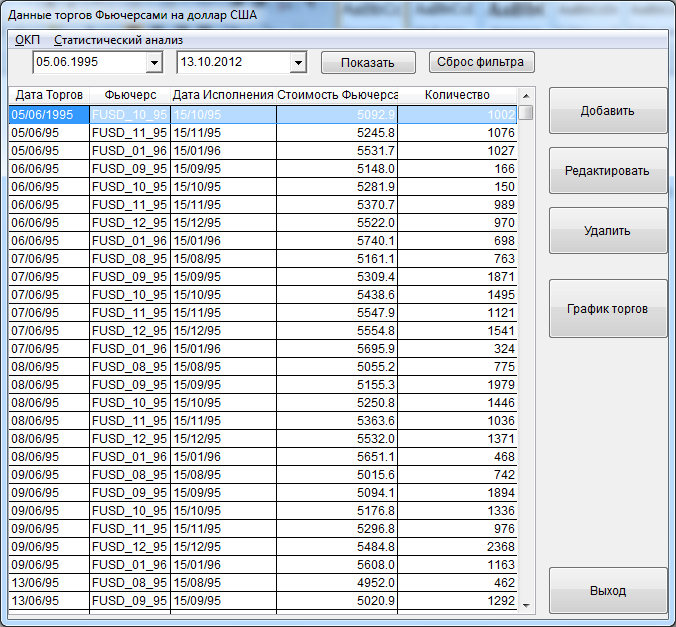
Рис. 4.Главное окно
По вкладке ОКП на главном окне программы отображается
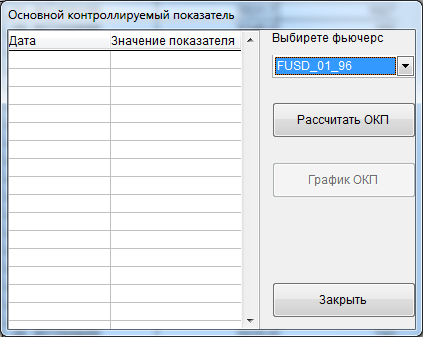
Рис. 5. ОКП
По вкладке статистический анализ на главном окне программы отображается статистические исследования ОКП в частности, основные статистики и корреляционный анализ.
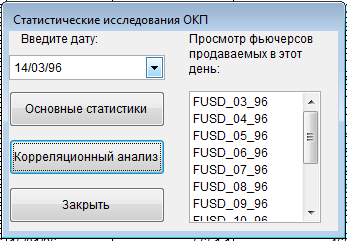
Рис. 6. Статистический анализ
При выборе даты и нажатии кнопки «Основные статистики», появляется окно «Просмотреть отчет?» - при выборе «Нет» программа вываливается:
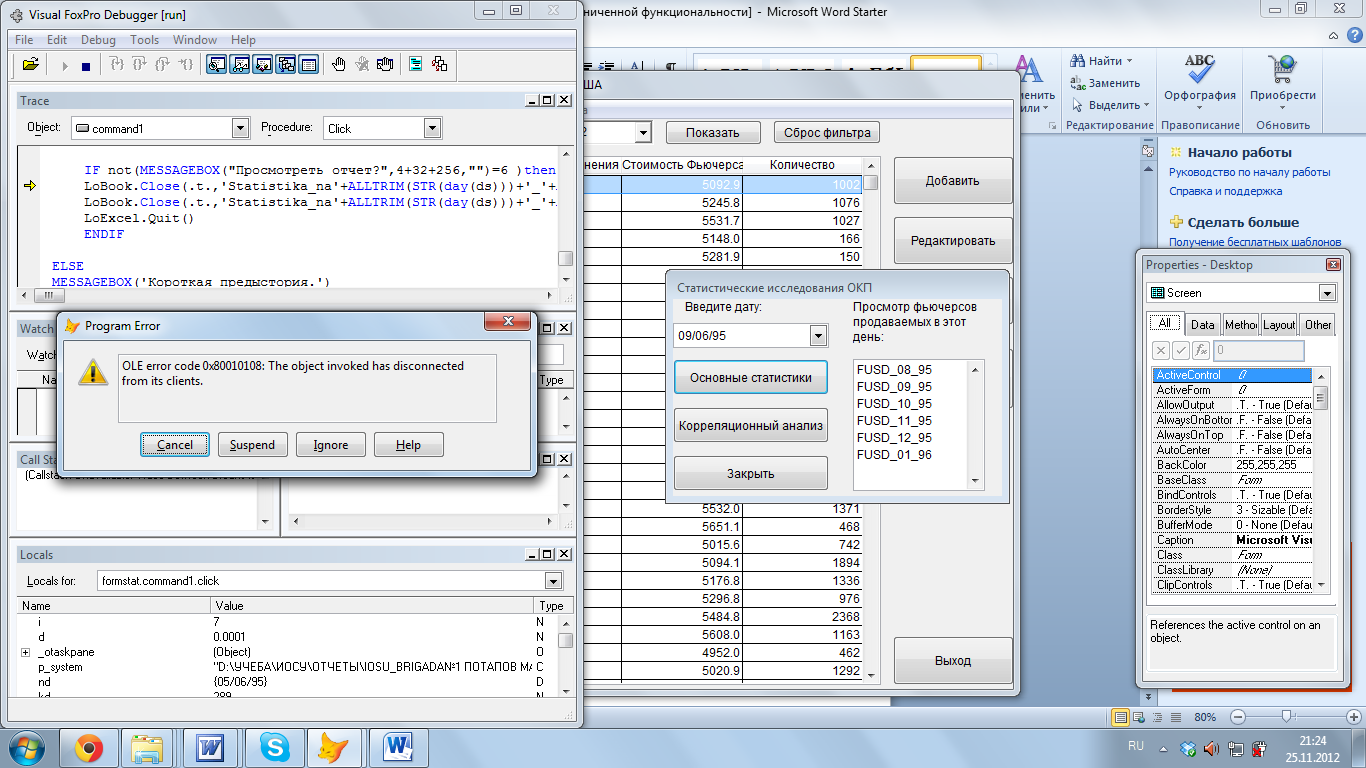
При нажатии на «Да» - ничего не происходит
По графикам:
1) Что за сиреневый столбец? Почему он не отображается ни на одном графике?
2) Легенда выводится не полностью
3) Графики куда-то сохраняются? Нигде про это ничего не сказано
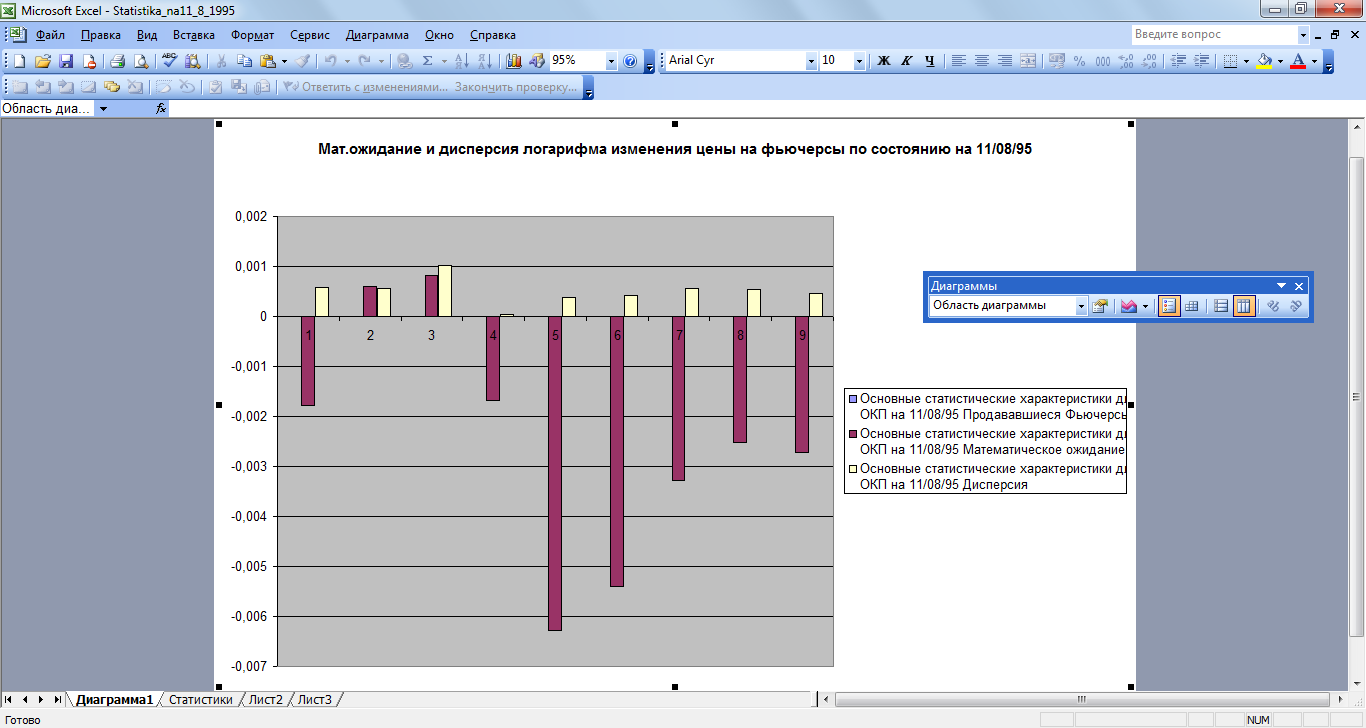


1)![]() )
)
2) )
При нажатии на кнопку «Корреляционный анализ» программа тоже вываливается со следующей ошибкой:
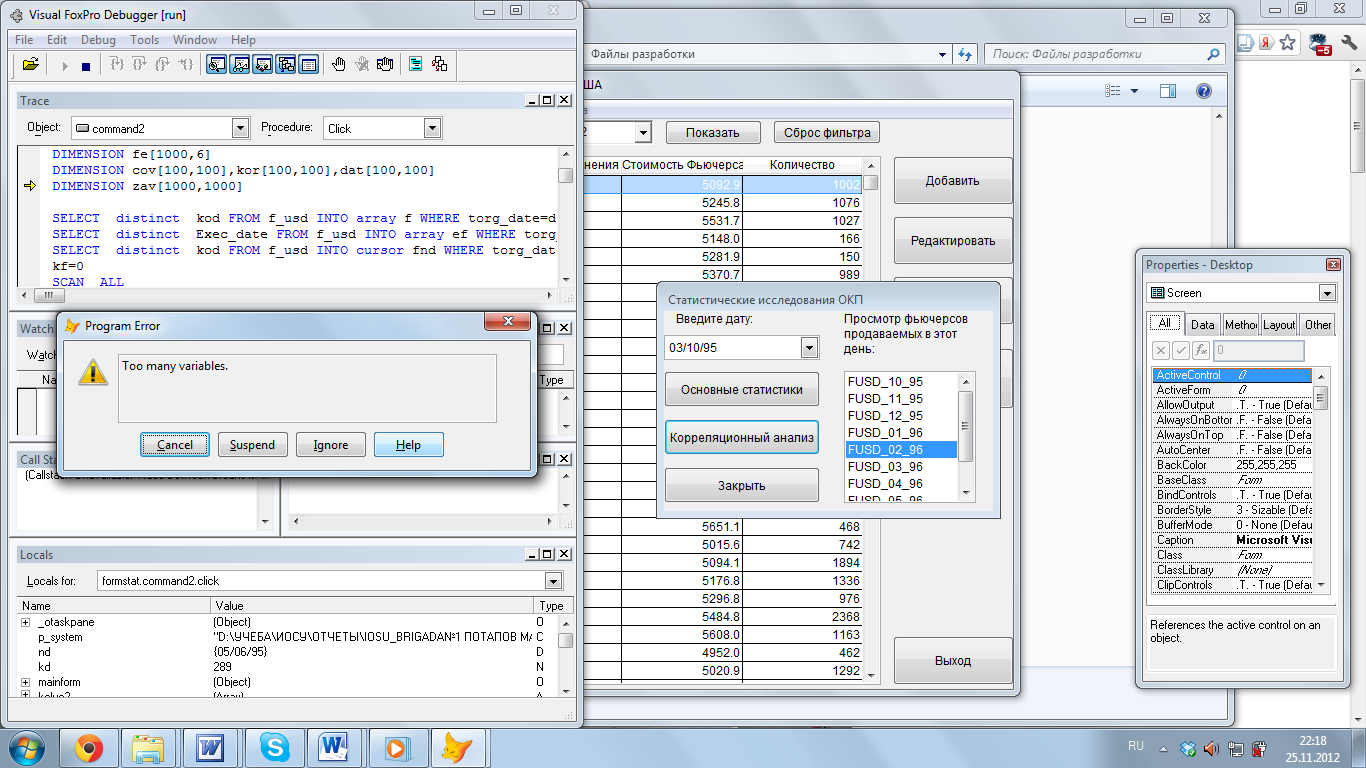
Меню содержит следующие пункты:
Добавление;
Редактирование;
Удаление.
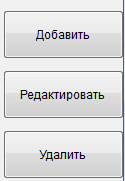
Рис. 7. Меню
Кнопка Добавление позволяет добавить данные о новом фьючерсе (Рис.8.).

Рис. 8. Добавление записи
Кнопка Редактировать позволяет редактировать данные уже имеющихся фьючерсов (Рис.9.).
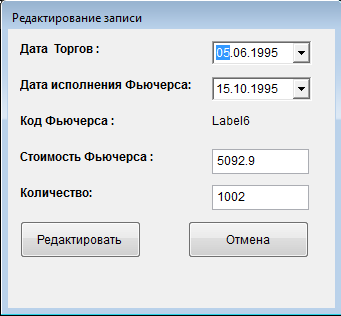
Рис. 9. Редактирование записи о НИР
Кнопка Удалить позволяет удалить данные уже имеющихся фьючерсах (Рис.10.).
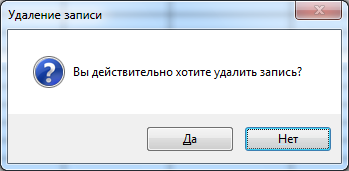
Рис. 10. Удаление записи о фьючерсе
Фильтр, выполненные в основном меню программы позволяет данные по заданной дате . – Что?
Неочевидно, каким образом работает фильтр. Что означает правое поле, что левое? Что будет если оставить правое поле пустым? Или левое?
![]()
Вкладка «Показать» позволяет отобразить данные по заданной дате.
При закрытии программы появляется уведомление о выходе (Рис.11):

Рис. 11. Уведомление о выходе из программы
Есть ли горячие клавиши?
